Excel VBA parolini buzish bo'yicha to'liq qo'llanma
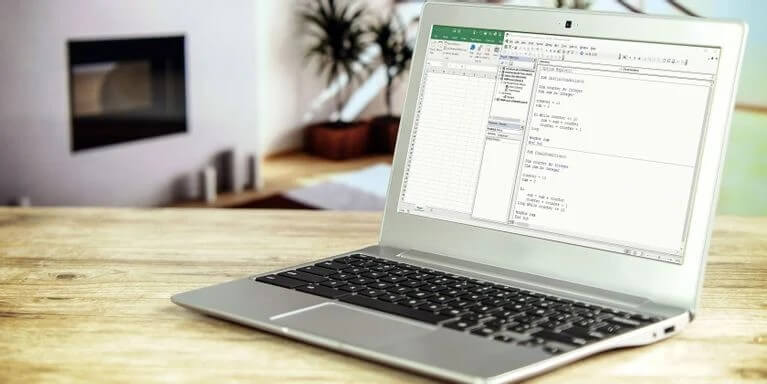
Agar kod yo'qolgan yoki unutilgan parol bilan himoyalangan bo'lsa, mening Excel VBA loyihamga kirishim mumkinmi? Va agar shunday bo'lsa, buni qanday qilish mumkin? Javob ha. To'g'ri vositalaringiz bo'lsa, Excel VBA parolini buzish qiyin ish emas. Haqiqatan ham, to'g'ri vosita va metodologiyaga ega bo'lganingizdan so'ng, hatto murakkab parollarni ham buzish juda oson bo'lishi mumkin.
Ushbu maqolada biz bir necha oddiy usullardan foydalangan holda VBA parollarini qanday buzishni ko'rsatamiz. Lekin avval Excelda VBA paroli nima ekanligini ko'rib chiqaylik.
VBA paroli - u qanday ishlaydi?
VBA (Visual Basic for Applications) - bu Microsoft Office dasturlarini yaratish uchun ishlatiladigan dasturlash tili Excel va Kirish kuchliroq va ulardan foydalanish osonroq. VBA maxsus ilovalar yaratish uchun ham ishlatiladi.
A VBA loyihasi parol bilan himoyalanishi mumkin ruxsatsiz kirishni oldini olish uchun. Excel elektron jadvalida VBA loyihasini ochganingizda, sizdan parolni kiritish so'ralishi mumkin (quyida ko'rsatilgan rasmda). Agar siz to'g'ri parolni kiritmasangiz, VBA kodini ko'ra olmaysiz yoki tahrirlay olmaysiz.

Excel VBA parolini qanday buzish mumkin
Excel VBA parolini buzish uchun ishlatilishi mumkin bo'lgan bir necha xil usullar mavjud. Quyida biz ushbu usullarning har birini batafsil ko'rib chiqamiz.
1-usul: foydalanish VBA parolini tiklash a
"VBA Password Reset a" bu kuchli Excel parolni tiklash plaginidir, u ko'pgina VBA loyihalarida parolni "a" ga tezda tiklashi mumkin. Ushbu vosita Windows kompyuterida Excel 2007 va undan yuqori versiyalari bilan, shuningdek Macda Excel 2016 va undan yuqori versiyalari bilan mos keladi.
Excel VBA parolini tiklash a o'rnatilgan va yoqilgandan so'ng qo'shimchaga Excel lentasidan kirish mumkin bo'ladi. Excelda so'l parolni o'chirish uchun faqat ikkita harakat kerak.
1-qadam. Parol so'rovi bilan ishchi kitob faylini oching - "VBA parolini tiklash - a" tugmasini bosing.

2-qadam. Parolni tiklash uchun variantni tanlang - bu erda menyudan "Faol ish kitobidagi barcha varaqlarni himoya qilish" ni tanlashimiz mumkin.

Sizga Excel faylingizning nusxasi dastlab yaratilgan joyda va "a" VBA paroli bilan beriladi.
2-usul: foydalanish SysTools VBA parolni o'chirish vositasi
SysTools Excel 97 va keyingi versiyalari uchun "SysTools VBA Password Remover" deb nomlangan Windows dasturini taqdim etdi. Ushbu dastur Excel ish kitoblarida VBA parollarini hech qanday texnik bilim talab qilmasdan osongina sindiradi.
1-qadam. Quyidagi tugmani bosing va ushbu dasturni yuklab oling.
2-qadam. Dasturni ishga tushirganingizdan so'ng, siz davom etish uchun "OK" tugmasini bosishimiz kerak bo'lgan "Shartlarni tekshirish" sarlavhali sahifani ko'rasiz.

3-qadam. "Fayl qo'shish" tugmasi yordamida shifrlangan tarkibga ega Excel ish kitobini tanlang. Keyin barcha VBA kodlarini ochish uchun "Qayta tiklash" tugmasini bosing.

4-qadam. Endi siz ushbu fayl uchun yangi parol o'rnatilganligini ko'rishingiz mumkin va statusda "Pass" deb yozilgan, ya'ni bu VBA loyihangizga kirish uchun parol bo'ladi.

3-usul: Kengaytma + Hex muharririni o'zgartiring
Hex Editor yordamida Excel ish kitobidan parolni tiklash yoki olib tashlash uchun avval VBA paroli bilan himoyalangan faylning zaxira nusxasini yaratishimiz kerak. Faylning zaxira nusxasini yaratgandan so'ng, quyidagi amallarni bajaring:
1-qadam. Excel fayl kengaytmasini "xlsm" dan "zip" ga o'zgartiring. Bu fayl ZIP arxividek ko'rinadi.

Ko'p odamlar uchun papka parametrlaridagi "Ma'lum fayl turlari uchun kengaytmalarni yashirish" oynasi sukut bo'yicha belgilanadi. Ushbu katakchani olib tashlash kengaytmalarni File Explorer-da ko'rinadigan qiladi.

2-qadam. ZIP faylni WinZip yoki 7-Zip kabi vositalar yordamida chiqarib oling.
3-qadam. Ochilgan jildni oching. Uning ichida "vbaProject.bin" faylini topishingiz mumkin bo'lgan "xl" pastki papkasi mavjud.

4-qadam. "VbaProject.bin" faylini olti burchakli tahrirlovchi bilan oching, masalan HxD .
5-qadam. Fayl ichida "DPB" ni qidiring.

6-qadam. Endi "DPB" ni "DPx" ga o'zgartiring. O'zgarishlarni saqlang va chiqing.
Faqat “B” “x” ga o'zgartirilishi kerak va tenglik belgisini xato bilan o'chirmang.

7-qadam. Barcha papkalar va fayllarni ZIP-ga siqib chiqaring.

8-qadam. Kengaytmani "zip" dan "xlsm" ga o'zgartiring va keyin uni oching.

9-qadam. OK, shuning uchun siz xlsm faylidasiz. Ro'y berishi mumkin bo'lgan birinchi narsa - ko'plab xatolar paydo bo'lishi, lekin tashvishlanmang: ularni o'chirish uchun "Ha" tugmasini bosing.
VB muharririni "Developer" ni, keyin "Visual Basic" ni bosish orqali oching. Keyin, "Asboblar" > "VBAProject Properties" bo'limida "Ko'rish uchun loyihani bloklash" belgisini olib tashlang.

10-qadam. Tahrirlovchini yoping va Excel faylini saqlang. Ehtimol, u sizni boshqa joyda yangi fayl sifatida saqlash haqida xabar berishi mumkin.
11-qadam. Yangi faylni oching. Sizning VBA kodingiz endi parolni kiritmasdan ko'rinadi!
*Biz bu usulni Excel 2007 faylida sinab ko'rdik.
Xulosa
VBA paroli ko'plab ishlab chiquvchilar tomonidan o'z kodlarini noto'g'ri ishlatadigan boshqa odamlar tomonidan ko'rinmasligi yoki tahrirlanishidan himoya qilish uchun ishlatilgan. Bu ko'p hollarda yaxshi usul, lekin Excel VBA parolingizni unutganingizda va loyiha kodingizni ko'rishingiz kerak bo'lganda, yuqoridagi usullar sizga yordam beradi.
Ushbu maqolada biz parolsiz VBA loyihangizga kirishning uchta usulini ko'rib chiqdik. dan foydalanmoqchimisiz qo'shimcha vosita yoki yuklab oling a SysTools-dan parolni o'chirish dasturi , faylingiz ochilishi va qayta tahrirlash uchun tayyor boʻlishi koʻp vaqt talab qilmaydi.



